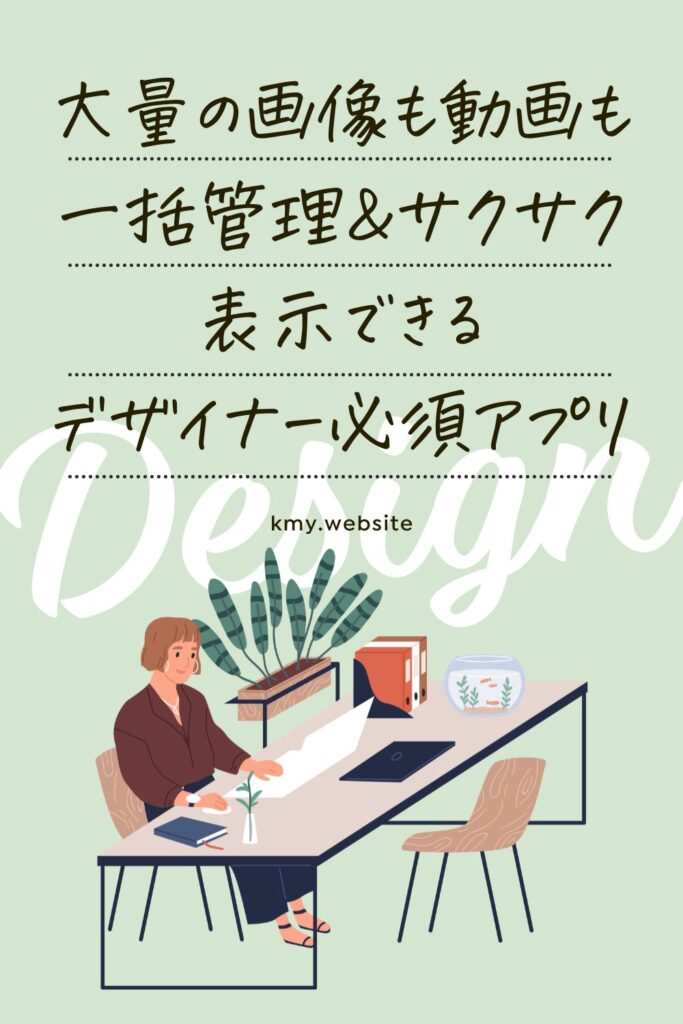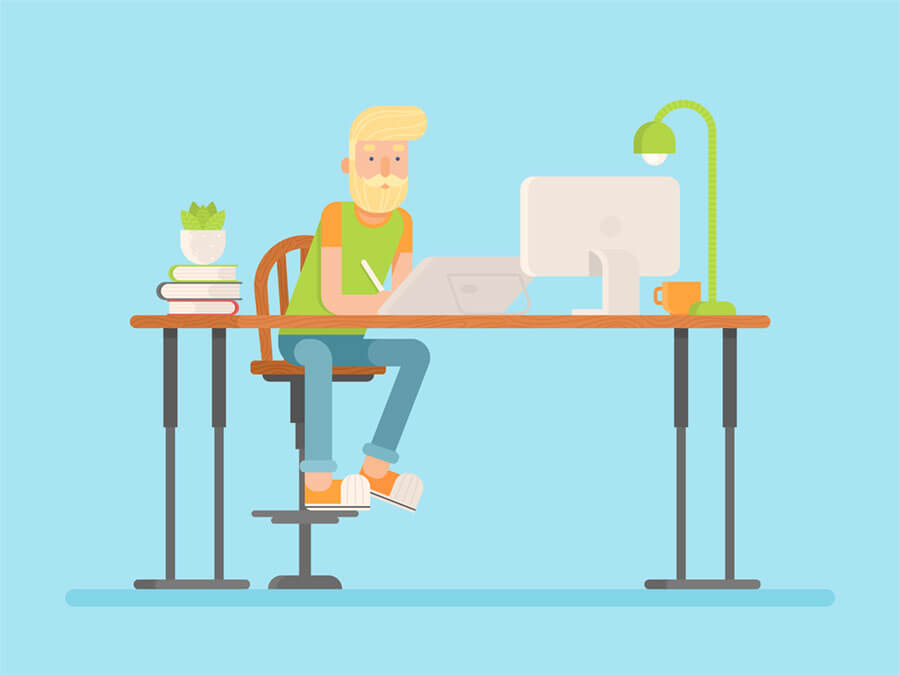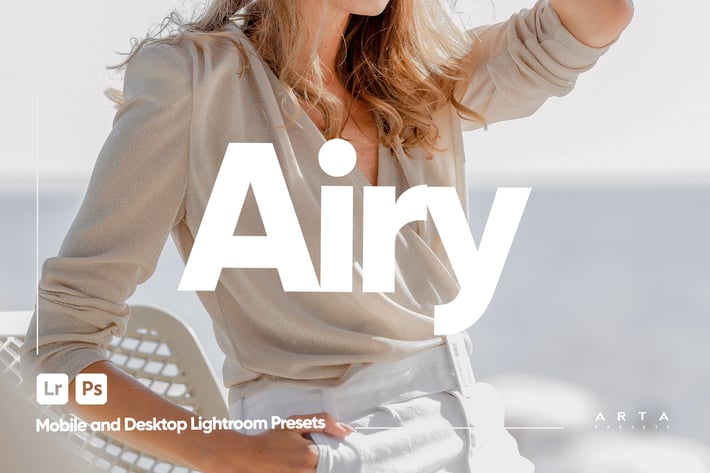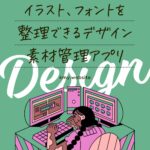【無料体験版あり】画像集め&管理アプリ「Eagle」がすごい!実際に使ってわかったメリット&デメリット

突然ですが、デジタルデザイン素材を使っていて、こんな経験をしたことはないでしょうか。
- せっかく集めたデザイン素材なのに、必要な時にどこにあるかわからなかった
- デザイン素材の管理をしたいけど、多すぎてどう整理したらいいか悩んでいる
- 一点一点が重すぎて、確認するためにデータを開くだけでも時間がかかる
わたしも長年集めてきたデザイン素材をどうやって管理したらいいか、ずっと悩んできました。でもどうやら画像集め&管理の専門アプリ「Eagle」なら、そんな悩みを解消してくれそうです。
本記事では、Eagleを実際に使って感じたメリットとデメリットを紹介したいと思います。
\ ペイパル情報入力不要 /
では、早速みていきましょう。
(この記事は2022年5月に追記・再編集しました)
【無料体験版あり】画像集め&管理アプリ「Eagle」がすごい!実際に使ってわかったメリット&デメリット
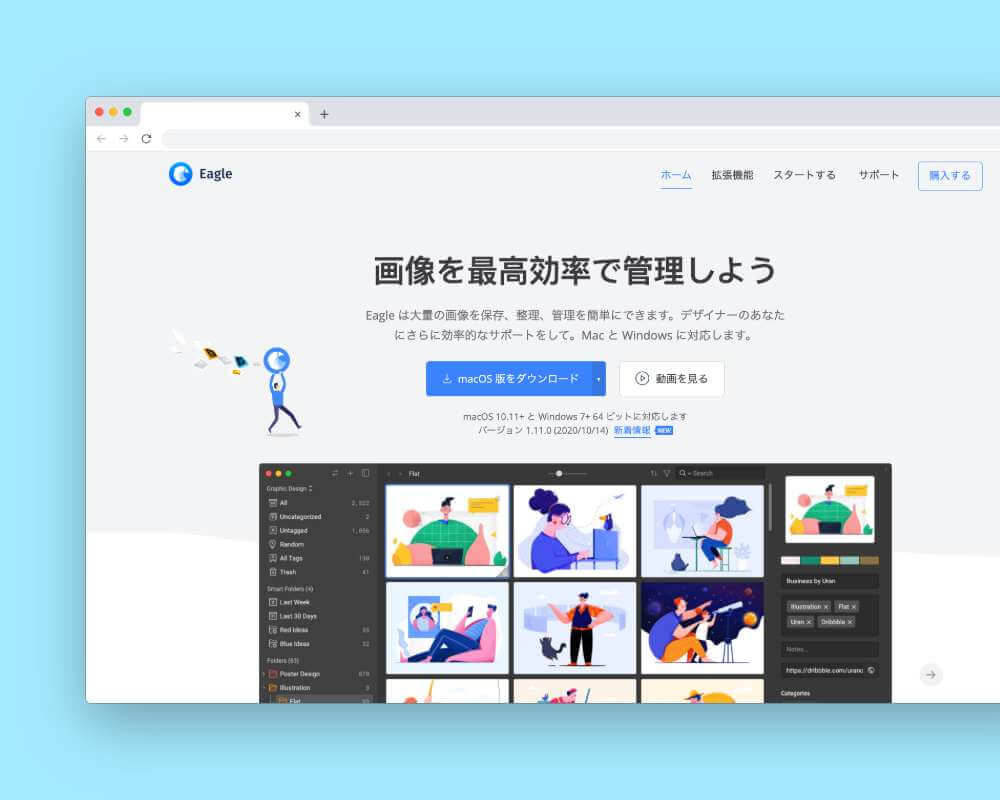
\Win&Macに対応/
Eagleのメリット
Eagleはシンプルで直感的に使えるアプリです。ドラッグ&ドロップでファイルを追加できたり、左右の矢印キーを押すと前後のファイルを確認できます。
普段からパソコンを使っている方なら、基本的な操作はすんなり覚えられると思います。
プレビューをサクサク表示してくれる
Eagleは最初のファイルの読み込みさえ終われば、スクロールの速さにほとんど遅れることなくファイルプレビューを表示してくれます。
画像検索アプリで大切なのは、とにかくサクサク動くことじゃないでしょうか。限られた時間の中でも、一枚でも多くのファイルを眺めてアイデアを膨らませたり、プロジェクトにあったビジュアルを探したりするには、表示の速さがとにかく大事!
なのに画像の表示がモッサリしてしまうと、頭の中でイメージを組み立てる作業よりアプリの挙動に注意がそれてしまいませんか?それが原因でデザインワークの効率が悪くなるのは私だけではないと思います。
ほとんどのファイルをプレビュー表示してくれる
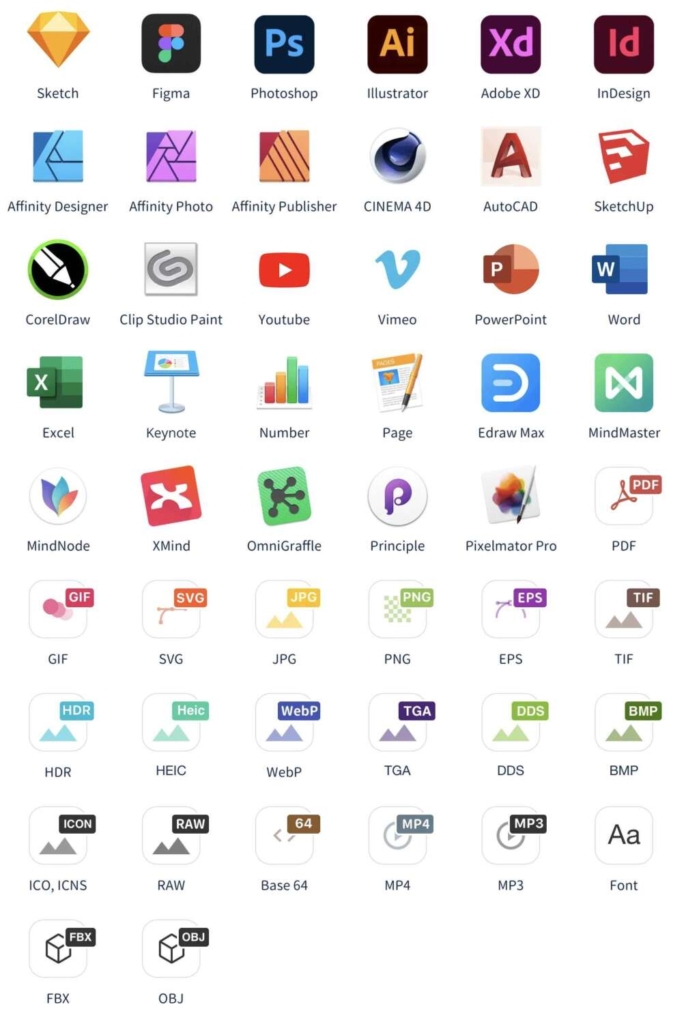
Eagleは多数の画像フォーマットに対応しています。JPEGやPNG、PDFなど一般的なファイル形式はもちろん、AdobeのアプリやWord、エクセル、パワーポイントなどのファイルもプレビュー表示してくれます。
InDesignやAffinity Publisherのファイルもプレビュー表示してくれるのが、わたしにとっては涙が出そうなほどありがたいです。欲を言えばもうちょっと高解像度で表示してくれると、もっと嬉しいです(今後に期待してます)。
これはアドビでもSerif(Affinity)でもない独立した会社だからこそ対応出来るのかな、と思いました。
場合によっては開くのさえ時間がかかる大きなファイルもあります。時間をかけて開いた後に「あ、これ違う」と閉じる作業が地味に時間をロスしてしまうんですが、プレビューがあれば間違ったファイルを開く可能性が少し減ります。
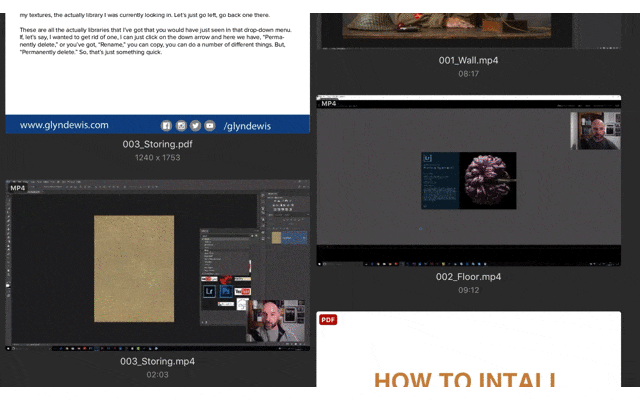
動画の内容も、プレビューの上にカーソルをのせて左右に動かすだけで簡単に確認できます。また、プレビューの右上に表示されている音量アイコン(最初は消音)をクリックすると、音声を再生できます。
また、地味に便利なのがテキストファイルのプレビュー表示。アイコンではなくて、テキストの中身を表示してくれます。テキストファイルのほとんどって、開いてみたら短文なことも多いので、開かずに内容が確認できるのは助かります。
そしてたまに紛れ込んでいることがある、やけに縦長のファイル。デザイン素材の使い方を説明するPDFファイルなどにありがちなんですが、それも上下をカットせず表示してくれます。
\ 30%オフの学割あり/
Eagleのウィンドウから他のアプリにドラッグ&ドロップでファイルが配置できる
「探していた写真が見つかった!早速配置しよう」となった時に、Eagleから他のアプリケーションで開いているファイルの上に直接ドラッグ&ドロップできます。
もしここで、写真をいったんFinderで表示してから配置しなきゃいけなかったら、すごく面倒じゃないですか?
Eagleなら見つけた画像をすぐに画面上に配置できるので、アイデアをより早く形にできます。
検索機能が強力
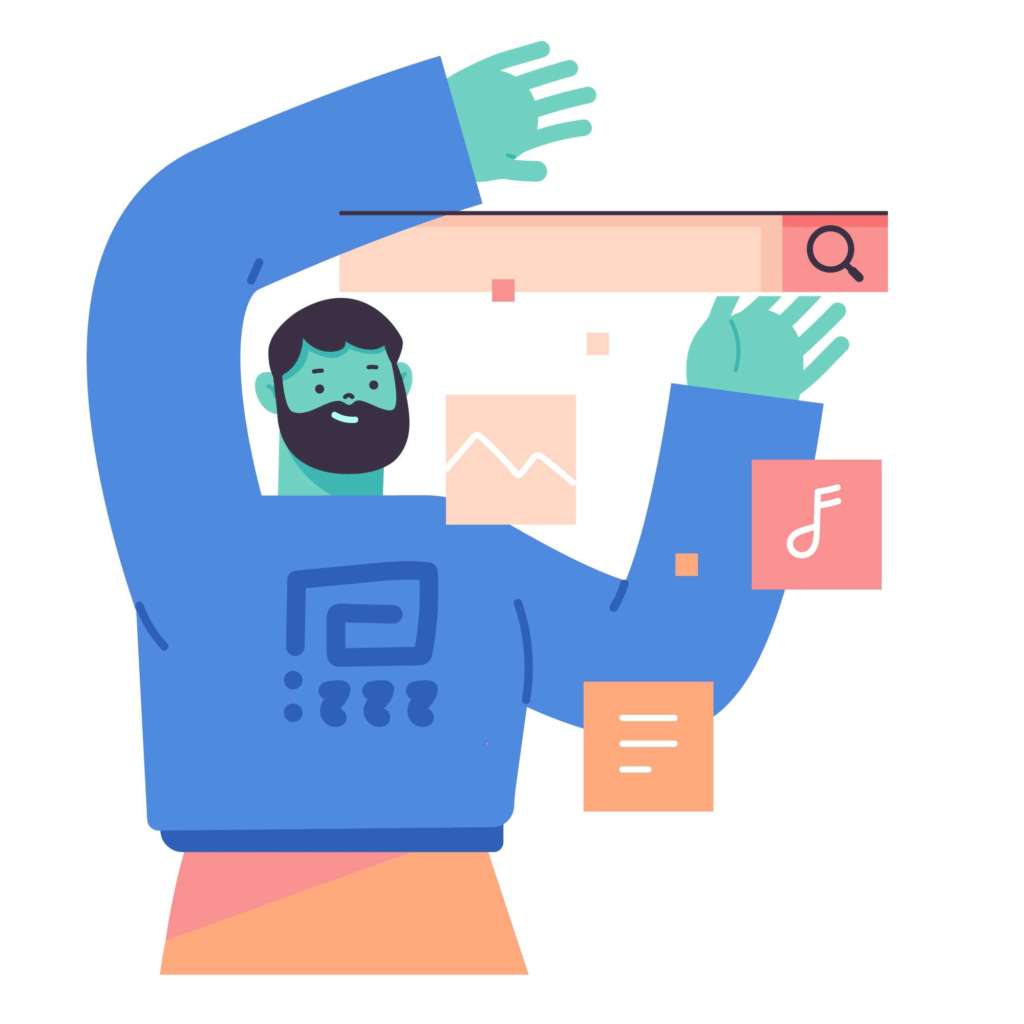
協力な検索機能を利用すれば、探しているファイルを素早く見つけ出せます。Eagleではファイル名や拡張子はもちろん、色やファイルサイズからも検索が可能です。
また「昨日追加したフォント」「横位置のJPEGファイル」「10秒以上の.mp4」など、フィルターを複数組み合わせて検索出来ます。
さらにタグや評価をつけておけば、自分好みの分類でファイルを分けることができます。
インスタやピンタレストなどウェブサイト上の画像をサクサク集められる
Eagleならネットサーフィン中に気になる画像を見つけたら、ドラッグ&ドロップするだけで画像を収集できます(アドオンのインストールが必要)。インスタグラムやピンタレストの画像も簡単にひろえますよ。
Eagleは画像の収集先URLも自動で保存してくれます。「この画像、どこから保存したっけ?」と思ったときはアドレスをクリックするだけで、元のページを確認できます。
日本語サイトがある
いい感じのアプリに限って日本語サイトがないことって、結構多くないですか?Eagleはちょっと表現に不自然な部分はあるものの、ちゃんと日本語サイトがあります。
翻訳アプリを使えばなんとかなるかもしれませんが、日本語の文章が読める方が安心感があります。
\アップデート無料の買い切りアプリ/
Eagleのデメリット
ここまでメリットばかり書いてきましたが、もちろんデメリットもあります。
Procreateのブラシファイルは登録できない
数多くのアプリケーションに対応しているEagleですが、Procreateのブラシファイルは登録できないようです(2022年5月現在)。デザインカッツなどのデザイン素材サイトで購入したブラシがたくさんあるので、登録できると嬉しいんですが…。
意味もなくファイルを登録したくなる
しいてデメリットを挙げるとすれば、あまりの使いやすさになんでもかんでもファイルを登録したくなってしまうところでしょうか。
いくら便利だからといって、不必要なファイルまで突っ込んでしまうのはおすすめしません。ファイル探しの効率が落ちたり、ハードディスクの容量を圧迫したりするかもしれません。
\Win&Macに対応/
Eagleは画像管理が苦手な人にこそおすすめ
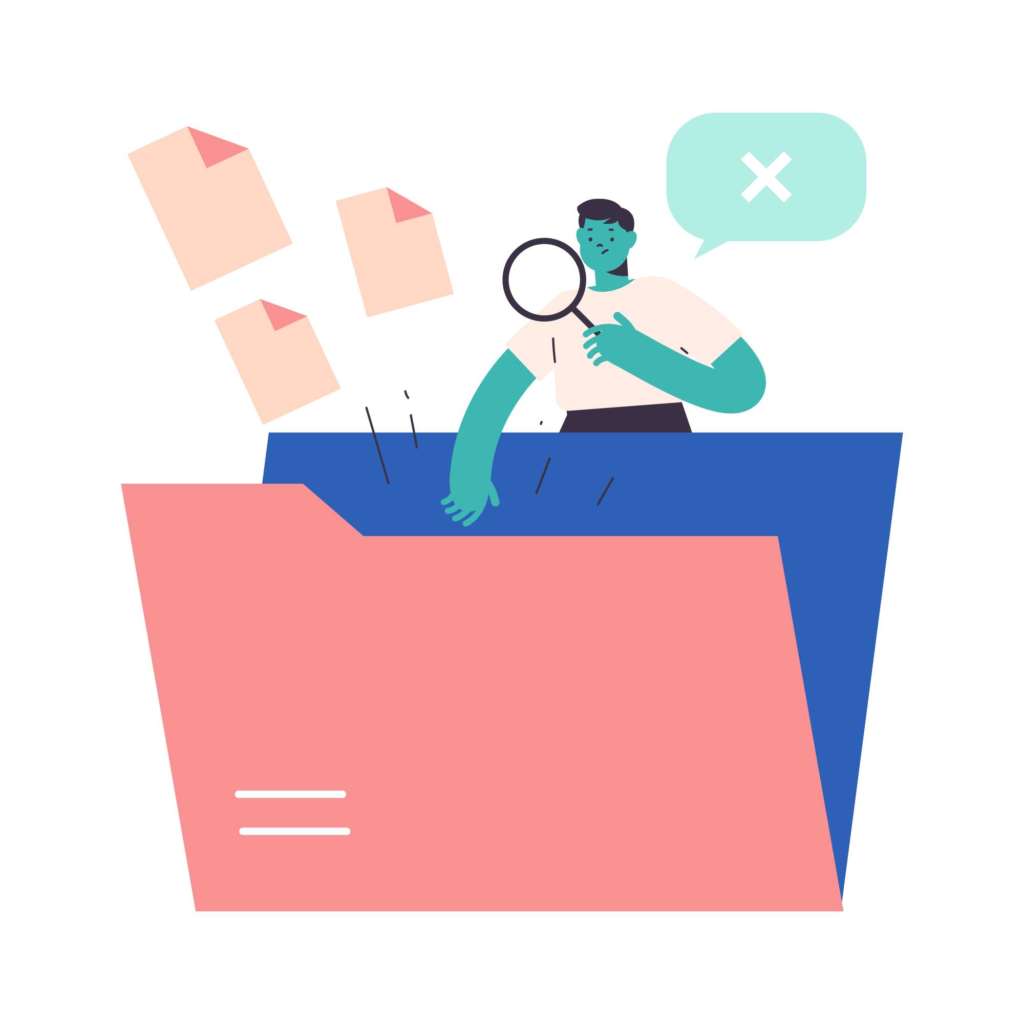
Eagleを使い始めて変わったこと
- 画像管理のストレスが減った
→ただファイルを登録するだけでも、かなり探しやすくなります - 画像探しのストレスも減った
→いちいちファイルを開く手間が減って、クリエイティブな作業にさらに集中しやすくなりました
探し物のストレスが減るだけで、地味に時間の節約になりますし、何か他のことに集中する余裕も生まれます。画像の管理が苦手だなと感じている人は、ぜひEagleを使ってみてください。
\ ペイパル情報入力不要 /